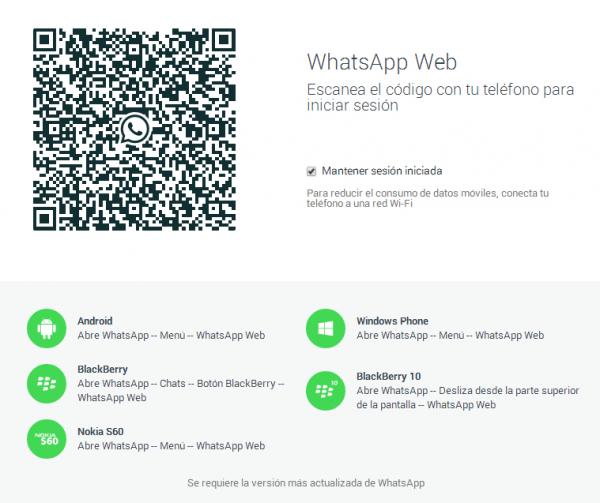
Dachten Sie, dass der Tag niemals kommen würde, an dem Sie WhatsApp auf Ihrem PC kostenlos und schnell nutzen könnten? Nun, es ist angekommen! Und es ist bereits möglich, mit Ihren Kontakten über die Tastatur Ihres Laptops oder Desktop-Computers zu sprechen und ohne etwas zu installieren; obwohl nur diejenigen, die die neueste Version der App haben, darauf zugreifen können. Wenn Sie also auch zu denjenigen gehören, die denken “Ich möchte meine WhatsApp auf Ihrem Computer sehen “, sollten Sie diesen unCOMO-Artikel nicht verpassen, in dem wir Ihnen erklären, wie Sie WhatsApp Schritt für Schritt auf Ihrem Computer verwenden .
Zunächst müssen Sie die notwendigen Voraussetzungen für die Verwendung von WhatsApp auf Ihrem Computer kennen:
- Smartphone
- Neueste Version der WhatsApp App (2.11.498)
- Webbrowser auf Ihrem Computer: Google Chrome, Firefox oder Opera
Der erste Schritt wird sein, diese Webadresse im Browser Ihrer Wahl zu öffnen: https://web.whatsapp.com/
Dies wird die Webseite sein, über die Sie WhatsApp von Ihrem Computer aus benutzen werden und daher werden Sie einen QR oder Bidi Code sehen, den Sie als nächstes verwenden werden.
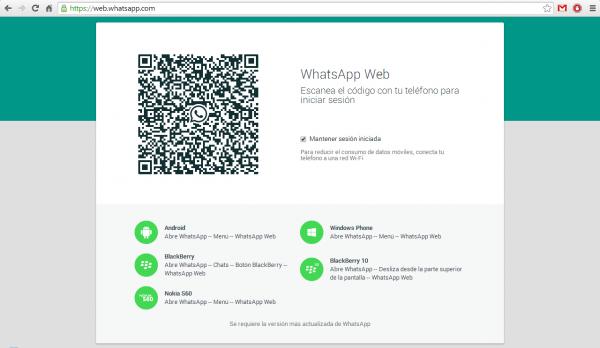
Zuvor müssen Sie auf Ihrem Smartphone oder Mobiltelefon die WhatsApp-App öffnen und in das Einstellungsmenü wechseln . Im Fall von Android müssen Sie dies über die drei vertikalen Punkte tun, die Sie oben rechts sehen.
Dort angekommen, müssen Sie auf die Option ” Whatsapp Web ” drücken, um diese App von Ihrem Computer aus nutzen zu können.
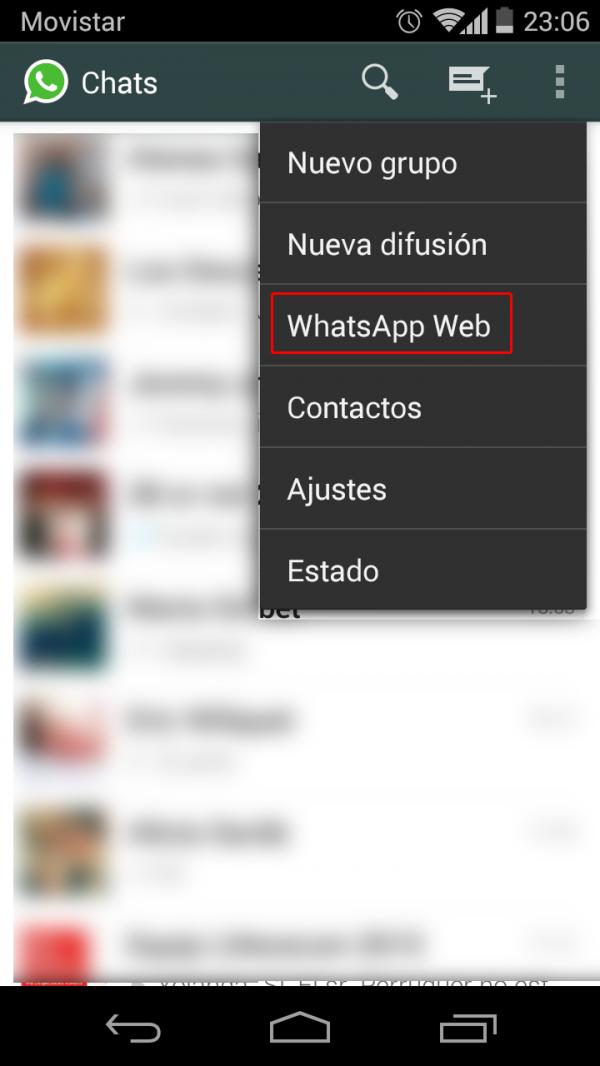
Zu diesem Zeitpunkt werden Sie vom Telefon aufgefordert , den QR-Code zu scannen, der auf der Webseite erstellt wurde, die Sie zuvor im Browser Ihres Laptops oder Desktop-Computers geöffnet haben.
Um dies zu tun, müssen Sie die Kamera des Handys vor dem Computerbildschirm platzieren, als ob Sie ein Foto machen würden, und dann wird es den Code lesen und automatisch wird sich die Webseite Ihres PCs ändern.
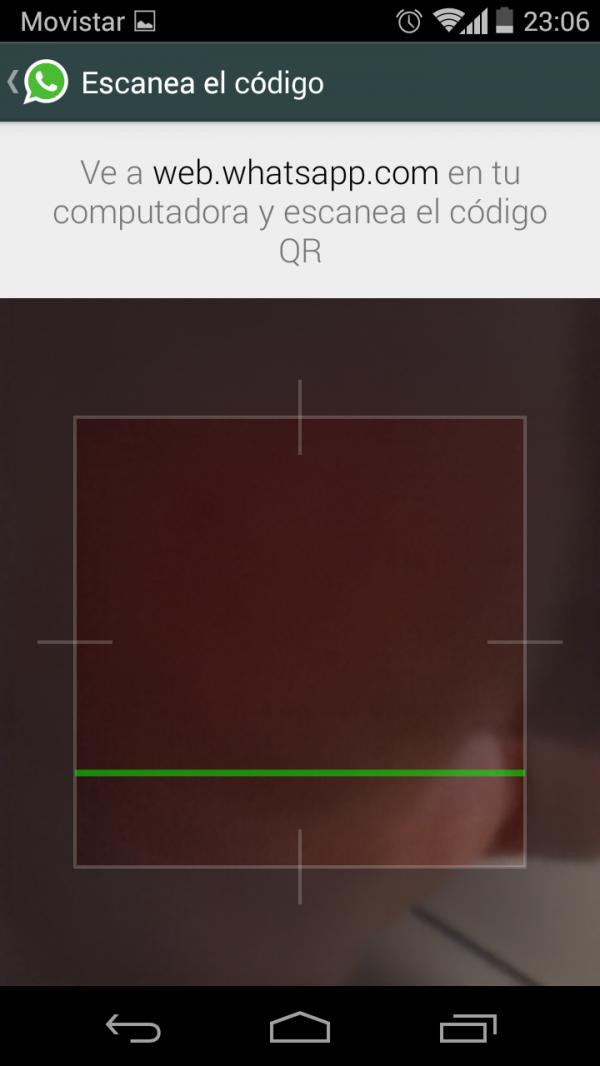
Jetzt werden die Nachrichten Ihrer Unterhaltungen und Gruppenchats synchronisiert und Sie sehen es dann auf dem Bildschirm Ihres Computers. Es ist wichtig, dass Sie Ihr Telefon verbunden halten, sonst können Sie nicht mit Ihrem PC über WhatsApp sprechen.
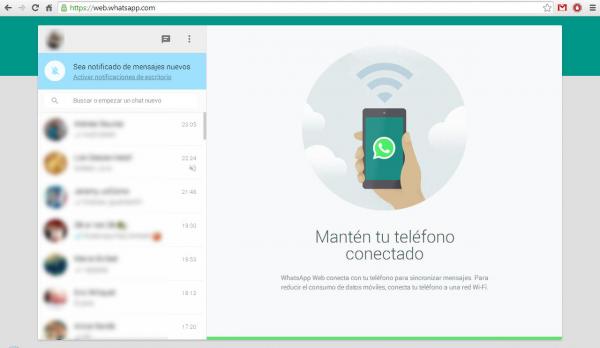
Und fertig! Jetzt können Sie WhatsApp auf Ihrem Computer online verwenden . Um es zu verwenden, müssen Sie wie von uns beschrieben auf dem Computer auf WahtsApp zugreifen und Sie können einen neuen Chat mit Ihren Kontakten beginnen, Gespräche, die Sie zuvor begonnen haben, fortsetzen, für eine Gruppe sprechen, Dateien senden, Ihren Status ändern usw. Auf diese Weise können Sie vom Computer aus genau das tun, was Sie mit der WhatsApp App auf Ihrem Smartphone tun.
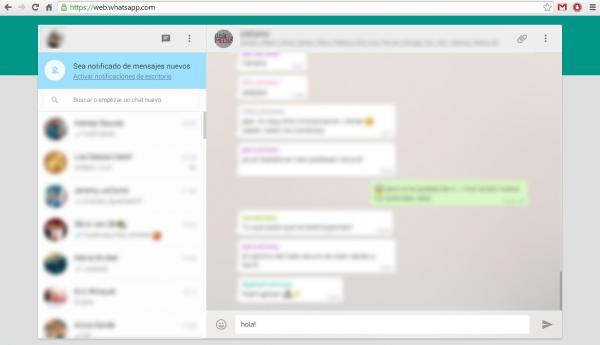
Wenn Sie die WhatsApp- Sitzung aus Versehen oder aus Versehen in mehreren Browsern auf Ihrem Computer öffnen, wird eine entsprechende Meldung auf Ihrem Computer angezeigt .
Darüber hinaus können Sie auf Ihrem Smartphone Informationen über aktive Sitzungen sehen und Sie können den genauen Standort überprüfen, indem Sie darauf klicken und welcher Browser verwendet wird.
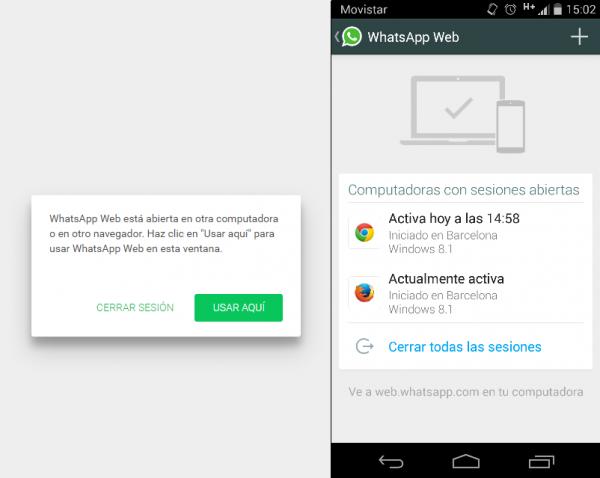
In dem Moment, in dem Sie WhatsApp nicht mehr von Ihrem Computer aus verwenden möchten, müssen Sie neben dem Schließen des Browser-Tabs die Anwendung von Ihrem Smartphone aus öffnen, zurück zum Menü “Einstellungen / WhatsApp Web” gehen und dort sehen Sie alle Sitzungen von verschiedenen gestartet Computer.
Wenn Sie auf die Schaltfläche “Von allen Computern abmelden” klicken, werden alle geöffneten Geräte beendet und Sie können WhatsApp nur von Ihrem Mobiltelefon aus verwenden. Einfach, oder?
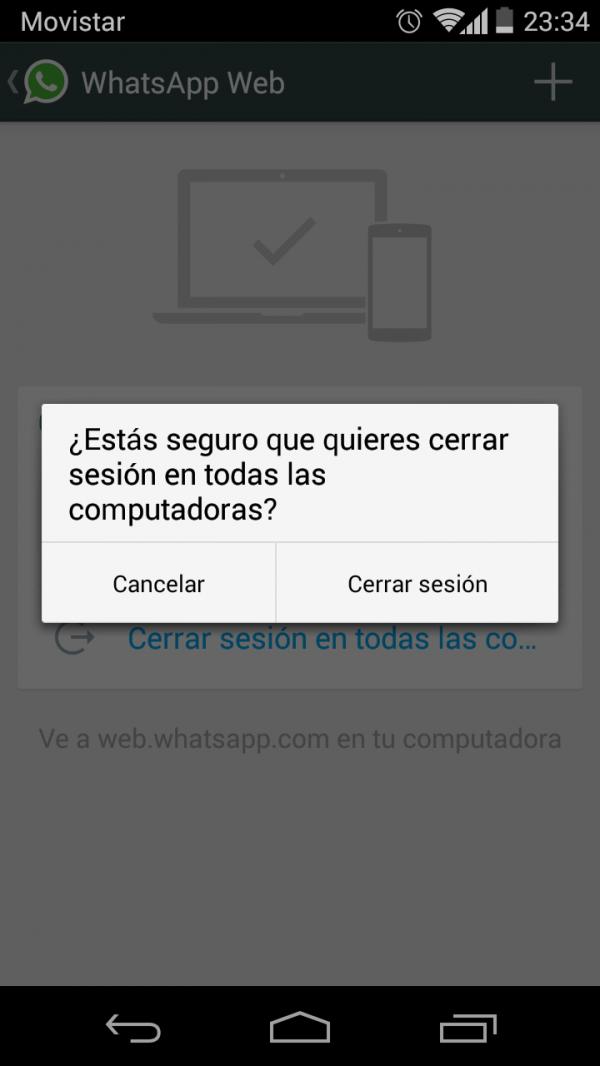
Wenn Sie weitere Artikel ähnlich wie WhatsApp auf Ihrem Computer verwenden möchten, empfehlen wir Ihnen, unsere Internet- Kategorie einzugeben.
- Aktualisieren Sie die WhatsApp-Anwendung auf Ihrem Smartphone auf die neueste Version.
